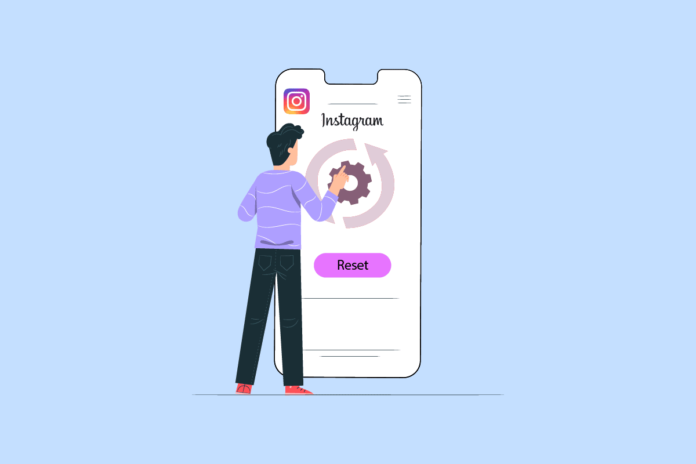Come ripristinare il tuo account Instagram
Continua a leggere ulteriormente per trovare i passaggi che spiegano come ripristinare il tuo account Instagram in dettaglio con illustrazioni utili per una migliore comprensione.
Nota : poiché gli smartphone non hanno le stesse opzioni di Impostazioni, variano da produttore a produttore. Quindi, assicurati le impostazioni corrette prima di modificarle sul tuo dispositivo. Questi passaggi sono stati eseguiti su OnePlus Nord 5G , come mostrato nelle illustrazioni seguenti.
Puoi eliminare i dati di Instagram?
No , non puoi eliminare i dati di Instagram tutti in una volta. Puoi eliminare tutti i tuoi dati e post uno per uno o eliminare il tuo account per eliminare tutti i tuoi dati in una volta.
Come puoi eliminare tutti i dati su Instagram?
Al momento non c’è alcuna opzione per cancellare tutti i dati tutti in una volta, ma alcune altre opzioni sono:
- Puoi eliminare il tuo account e tutti i tuoi dati andranno persi.
- Puoi cancellare tutti i tuoi dati uno per uno. Innanzitutto, puoi eliminare i dati di navigazione, quindi tutti i tuoi post, i post non salvati e quindi tutto il resto.
Come puoi cancellare il tuo registro dati su Instagram?
Segui i passaggi seguenti per cancellare il tuo registro dati su Instagram:
Nota : per utenti Instagram sia Android che iOS.
1. Avvia Instagram sul tuo dispositivo.
2. Toccare l’icona del profilo nell’angolo in basso a destra.
3. Tocca l’ icona dell’hamburger nell’angolo in alto a destra.
4. Ora tocca La tua attività .
5. Toccare Ricerche recenti .
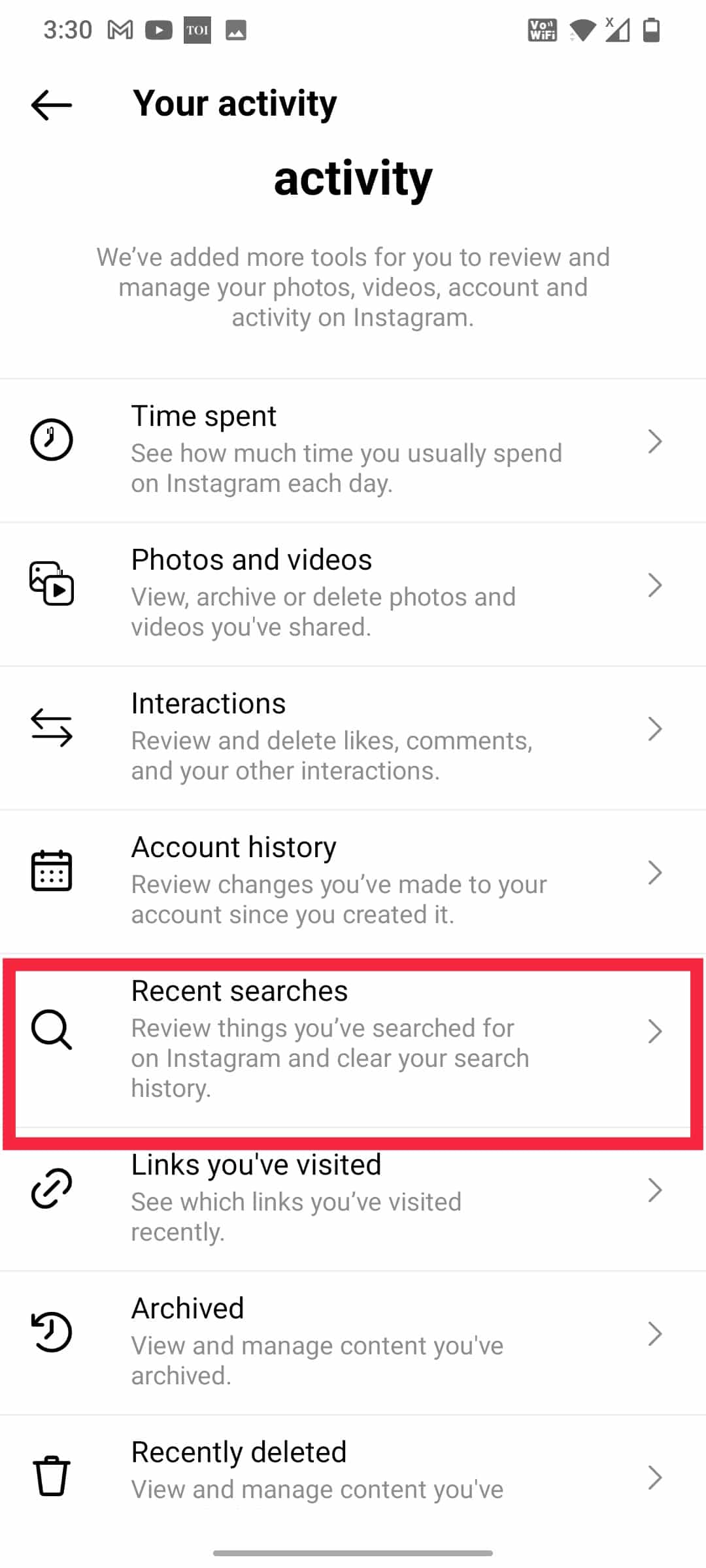
6. Tocca Cancella tutto per eliminare tutto il registro dati su Instagram.
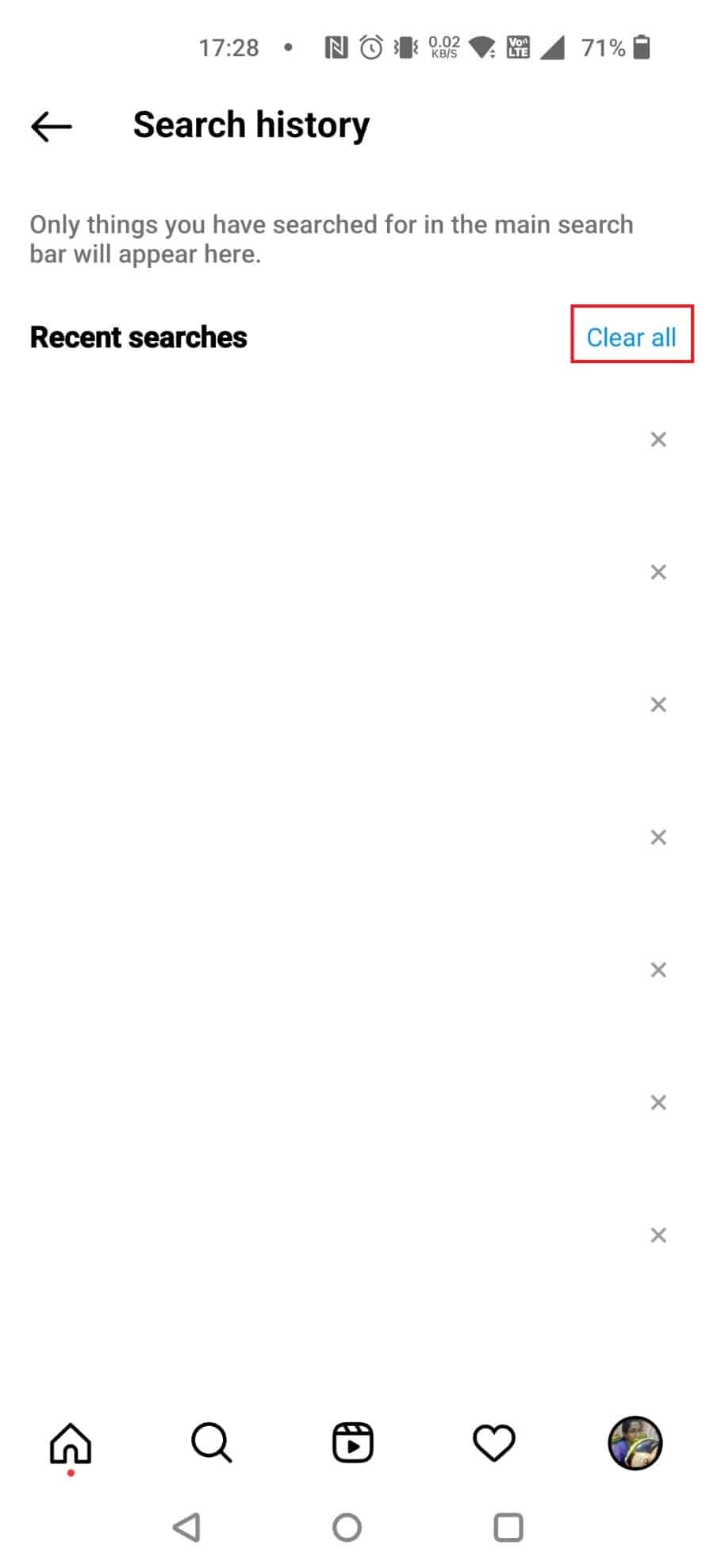
7. Tocca Cancella tutto dal pop-up.
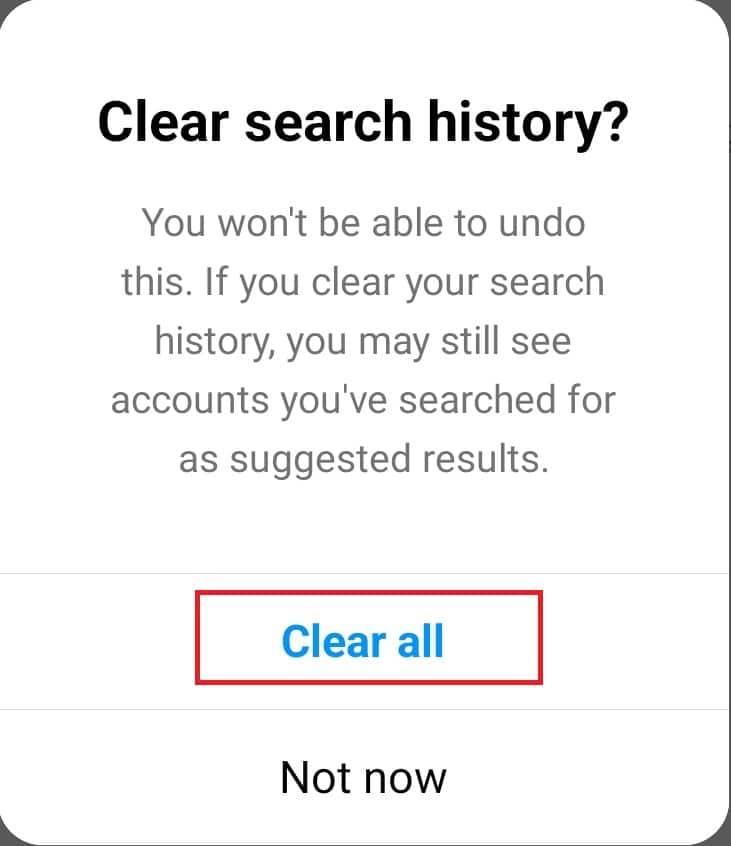
Come puoi ripristinare il tuo account Instagram?
Segui i passaggi seguenti su come ripristinare il tuo account Instagram:
Nota : puoi reimpostare il tuo Instagram utilizzando la tua email o il tuo nome utente . Inoltre, Facebook è solitamente collegato al tuo account Instagram , quindi puoi anche utilizzare Facebook per ripristinare il tuo account Instagram.
1. Apri l’ app Instagram sul tuo dispositivo e tocca Accedi .
2. Toccare Ottieni assistenza per l’accesso .
3. Nella nuova finestra, inserire il Nome utente e toccare Avanti .
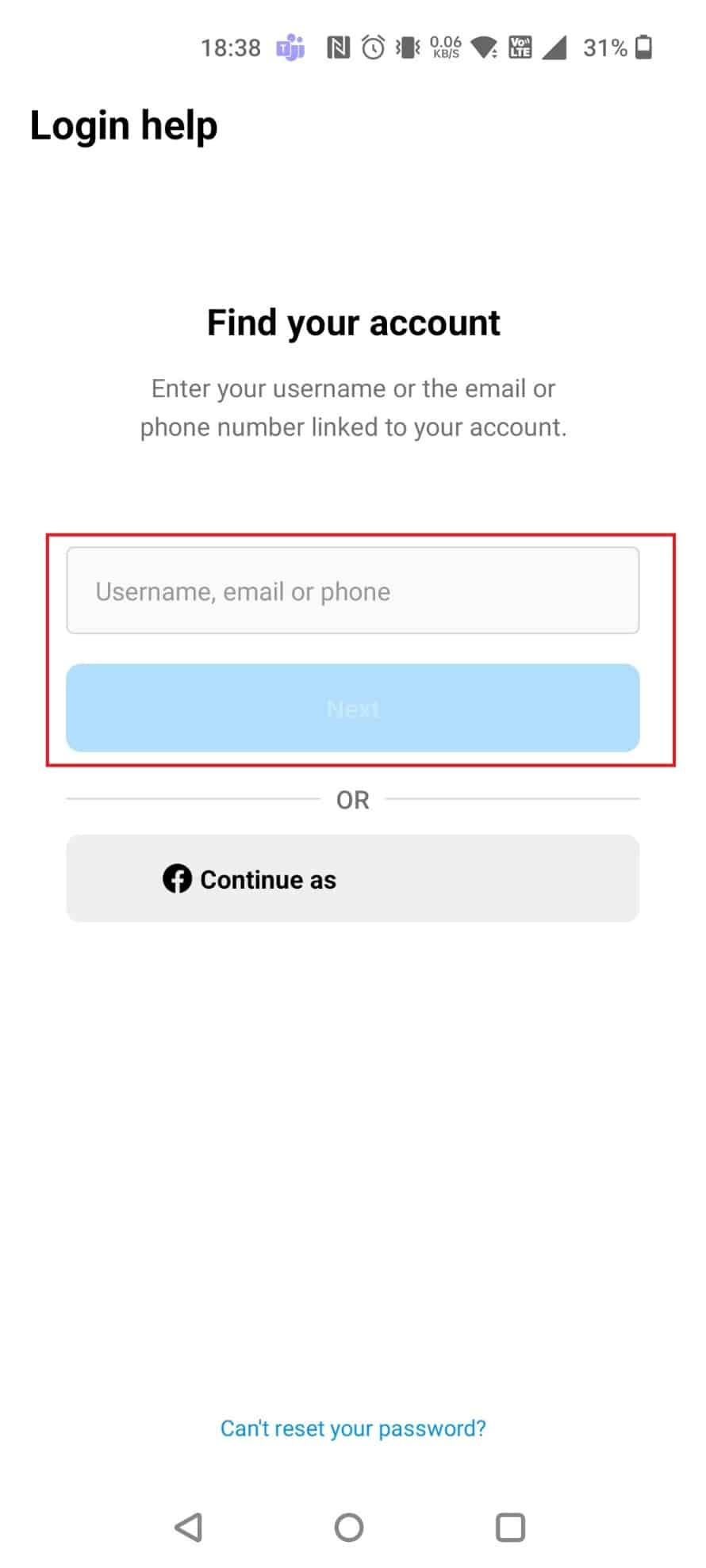
4. Scegli un’opzione di ripristino . Qui abbiamo scelto Invia un’e-mail .
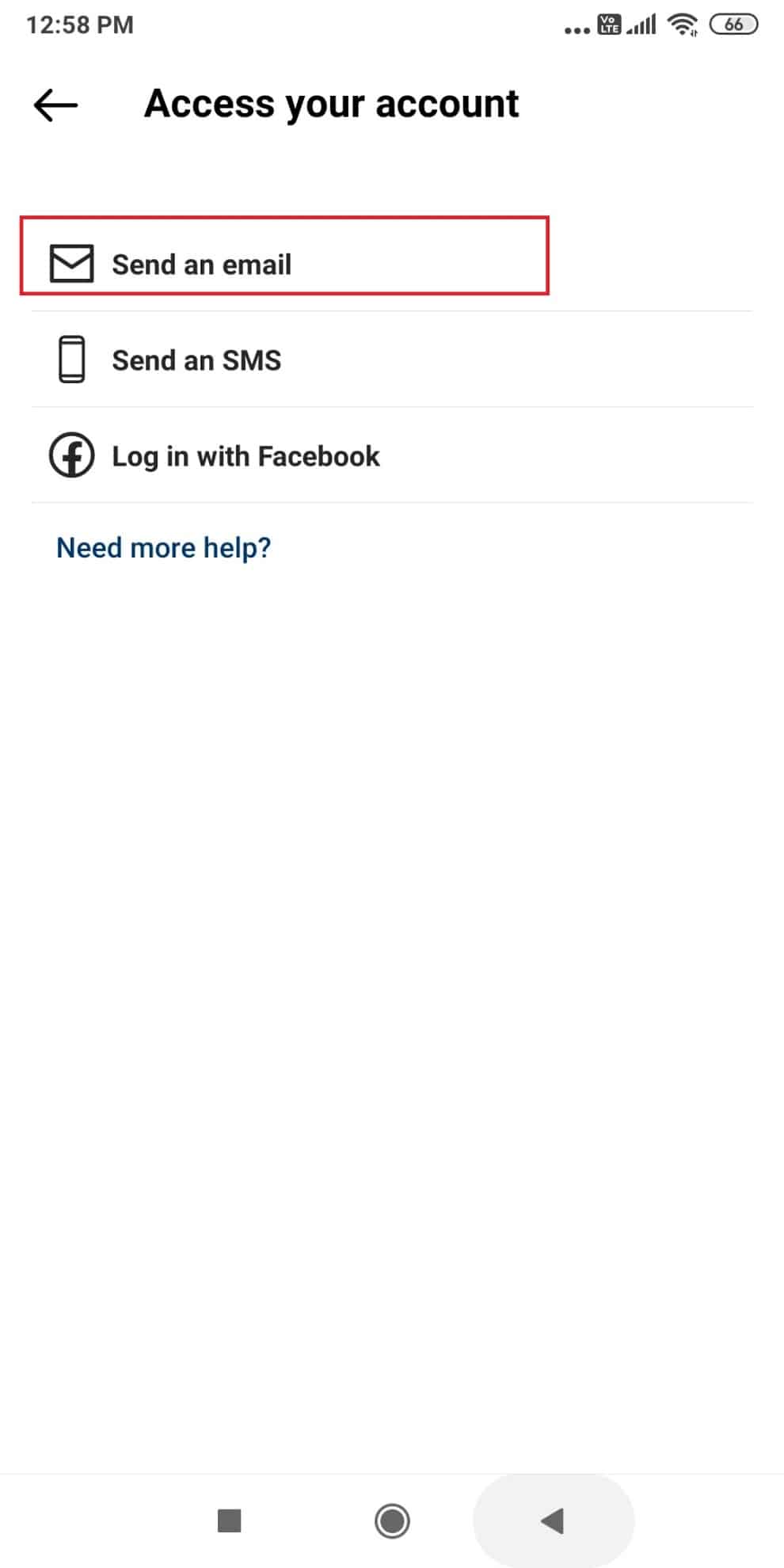
5. Apri la mail ricevuta da Instagram e tocca Reimposta la password .

6. Immettere e reinserire una nuova password . Tocca Reimposta password .
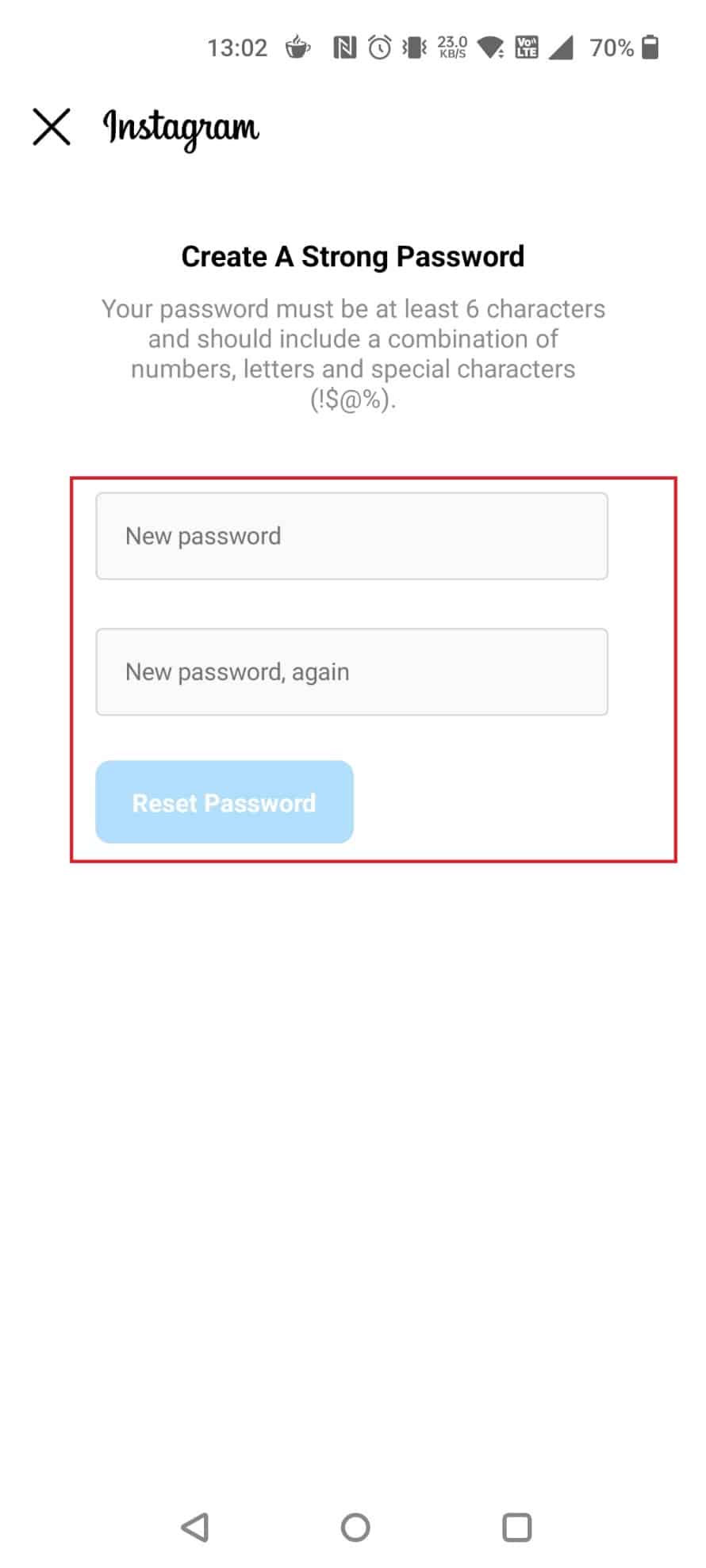
Puoi ripristinare i dati sull’app di Instagram?
Sì , puoi ripristinare i tuoi dati sull’app di Instagram gestendo e cancellando i tuoi post, la cronologia e tutti gli altri elementi archiviati. Ma al momento non è possibile ripristinare il tuo Instagram tutto in una volta senza eliminarlo.
Come puoi ripristinare i tuoi dati su Instagram?
Segui uno dei metodi seguenti per reimpostare i tuoi dati su Instagram:
Opzione I: cancella la cronologia delle ricerche
1. Avvia Instagram e tocca l’icona del profilo nell’angolo in basso a destra.
2. Tocca l’ icona dell’hamburger nell’angolo in alto a destra.
3. Vai a La tua attività > Ricerche recenti .
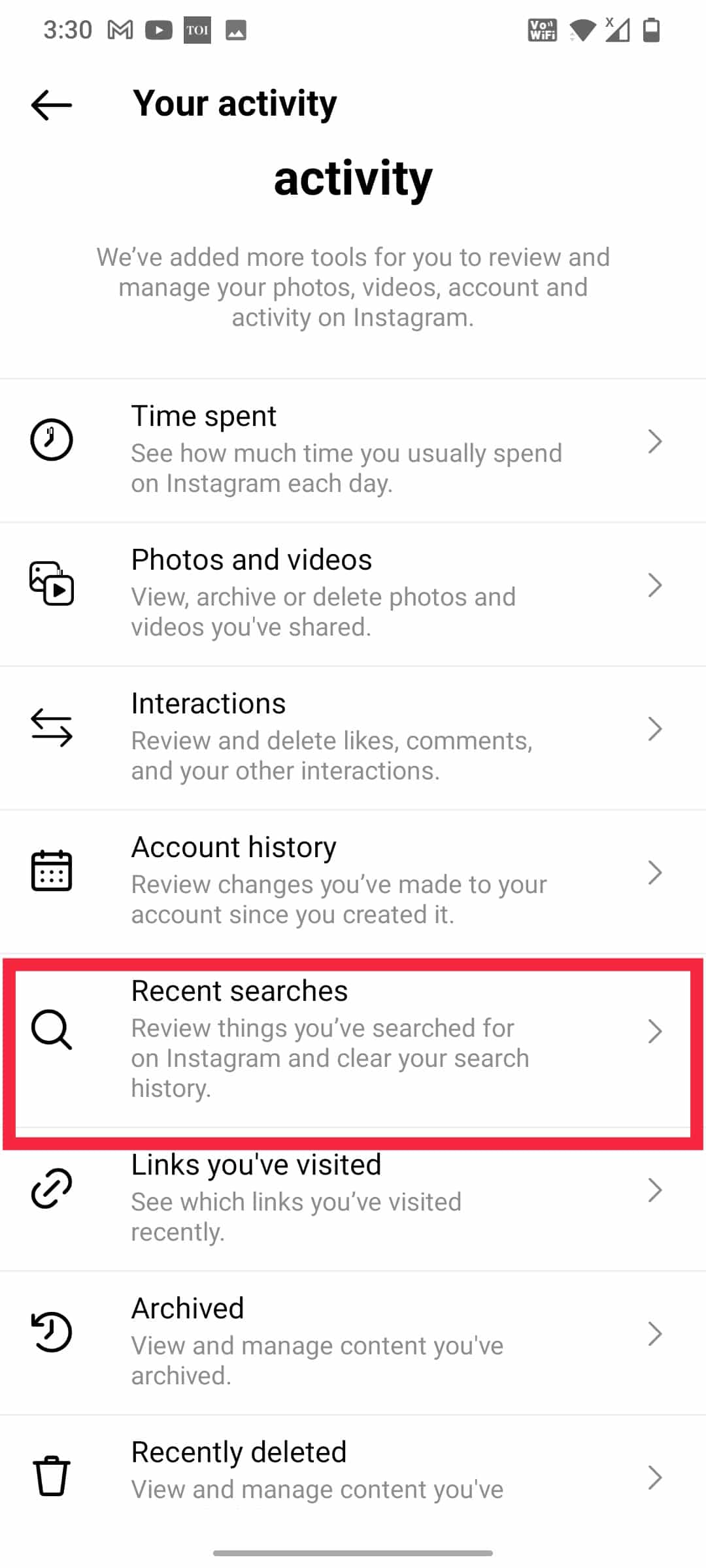
4. Toccare Cancella tutto > Cancella tutto .
Opzione II: svuota la cache dell’app
1. Vai su Impostazioni sul tuo dispositivo.
2. Scorri verso il basso e tocca App .
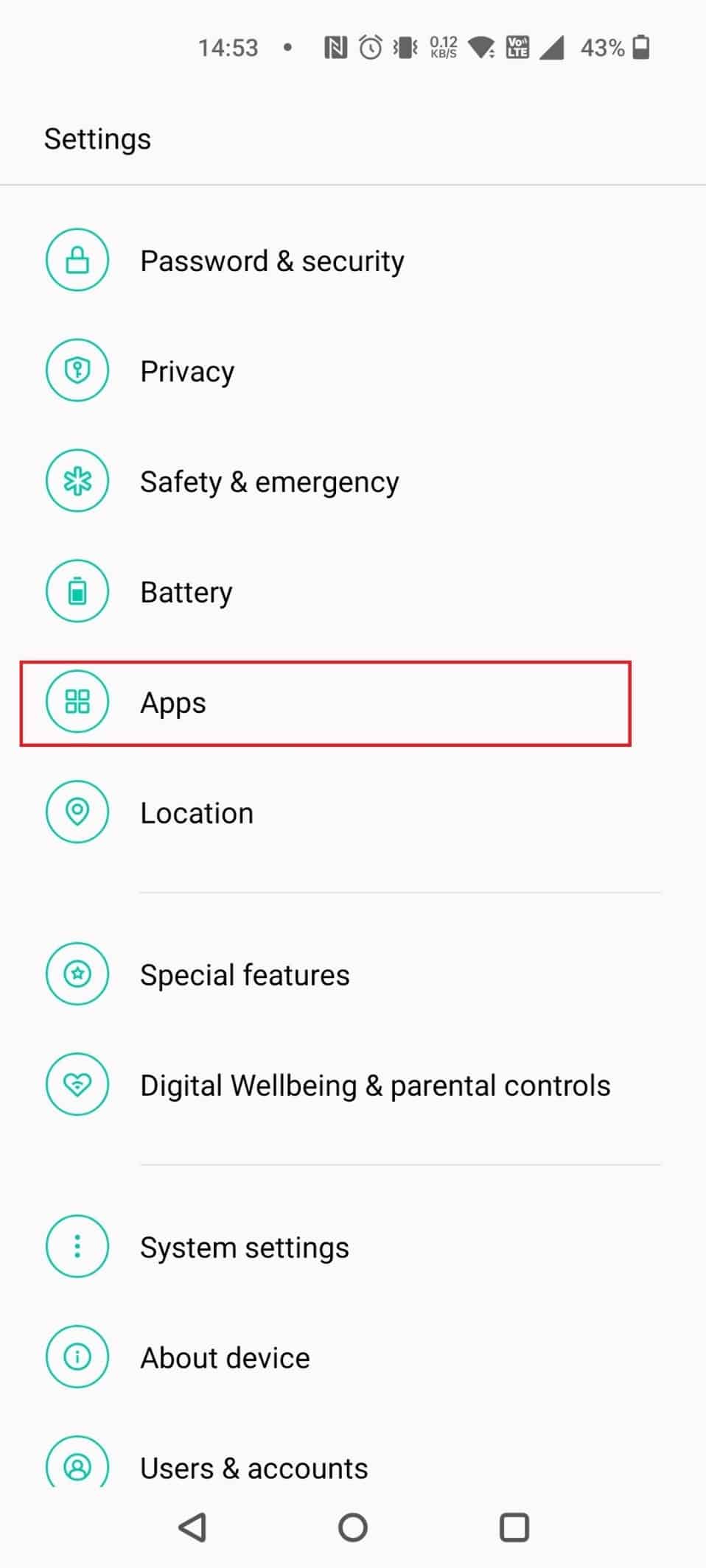
3. Toccare Gestione app .
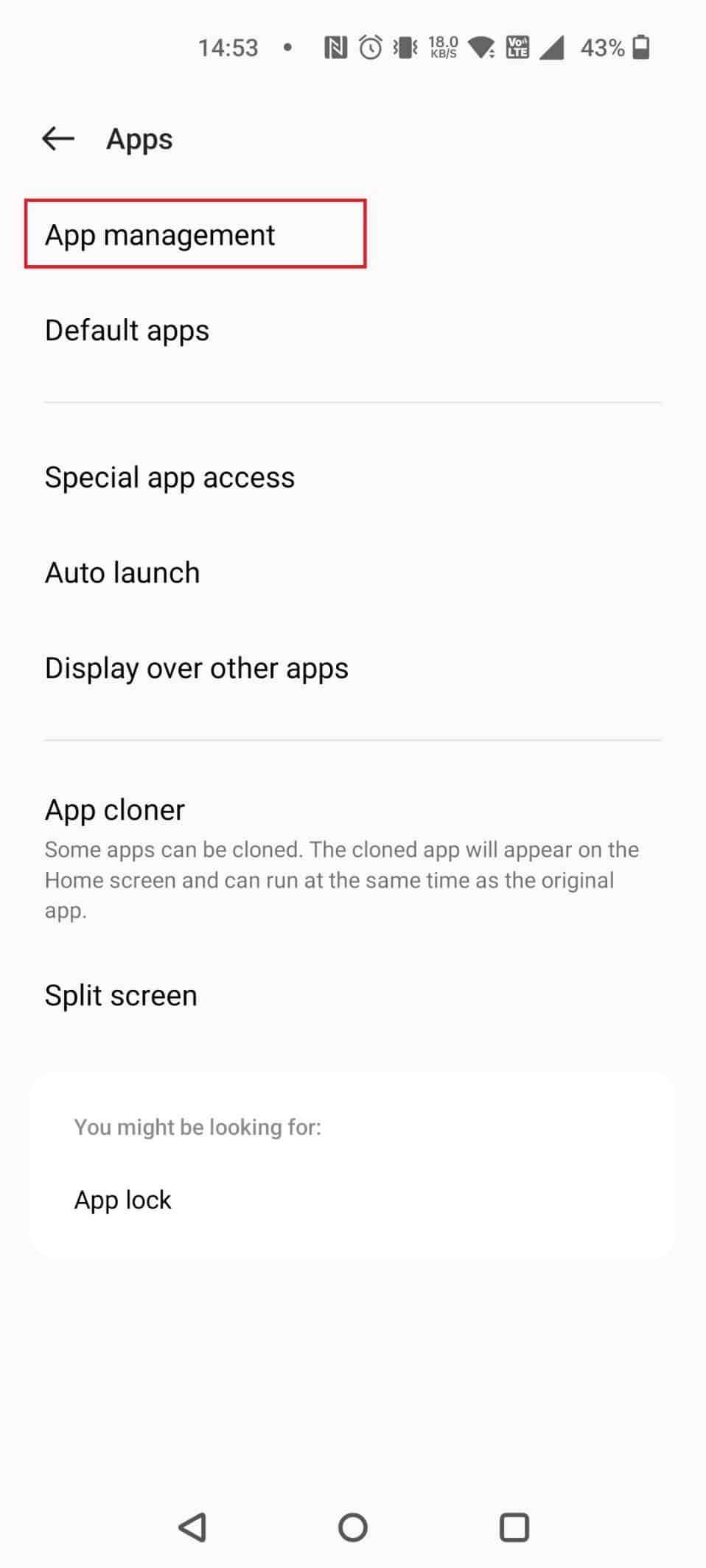
4. Scegli Instagram .
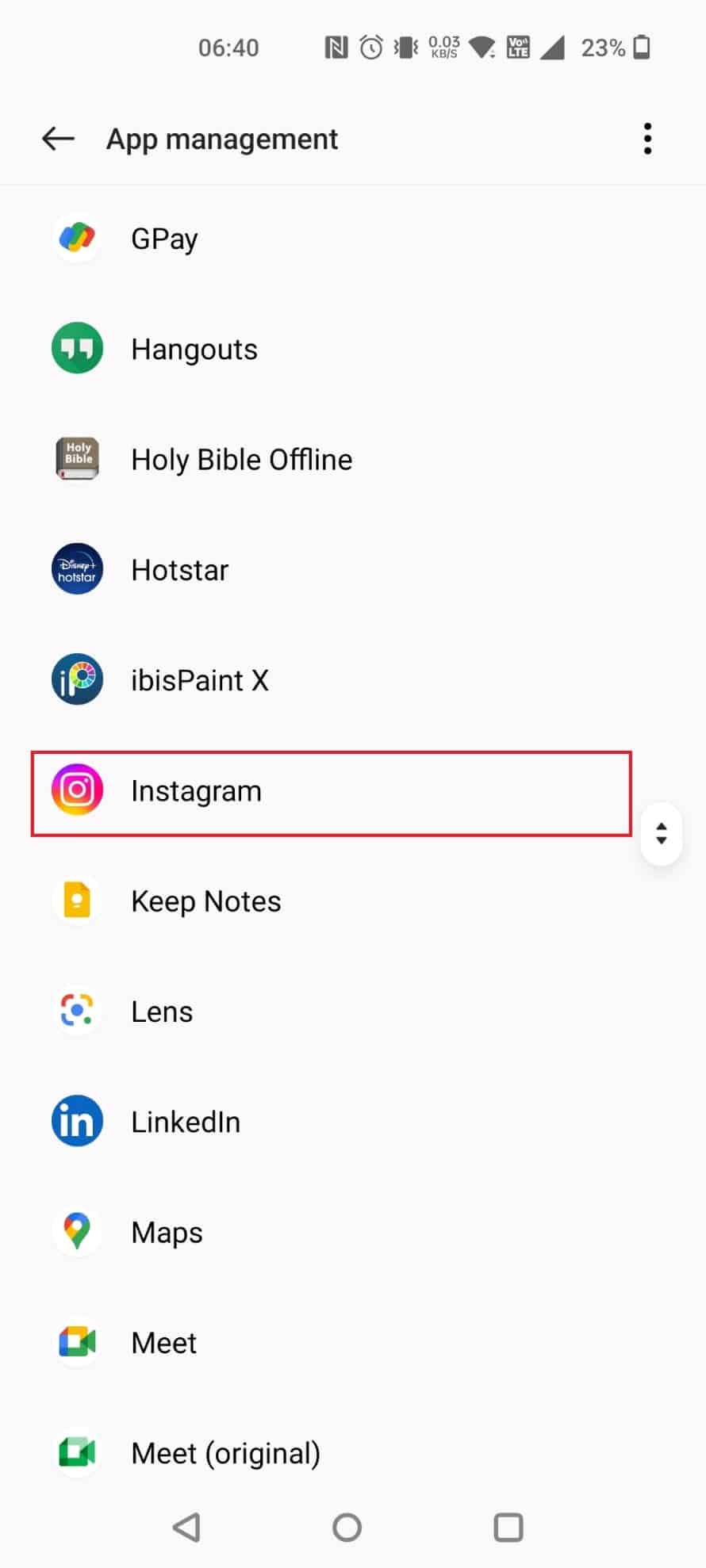
5. Toccare Utilizzo spazio di archiviazione .
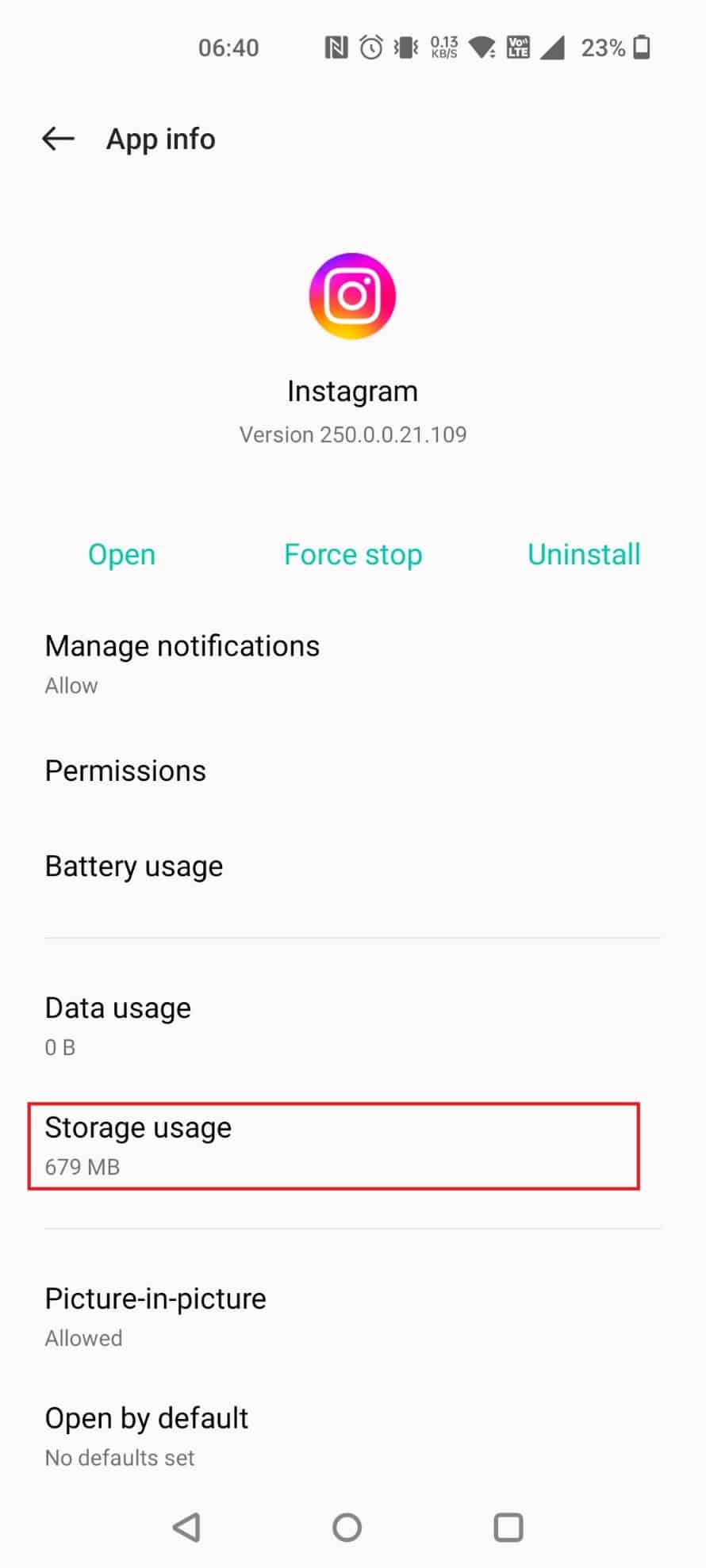
6. Tocca Cancella cache .
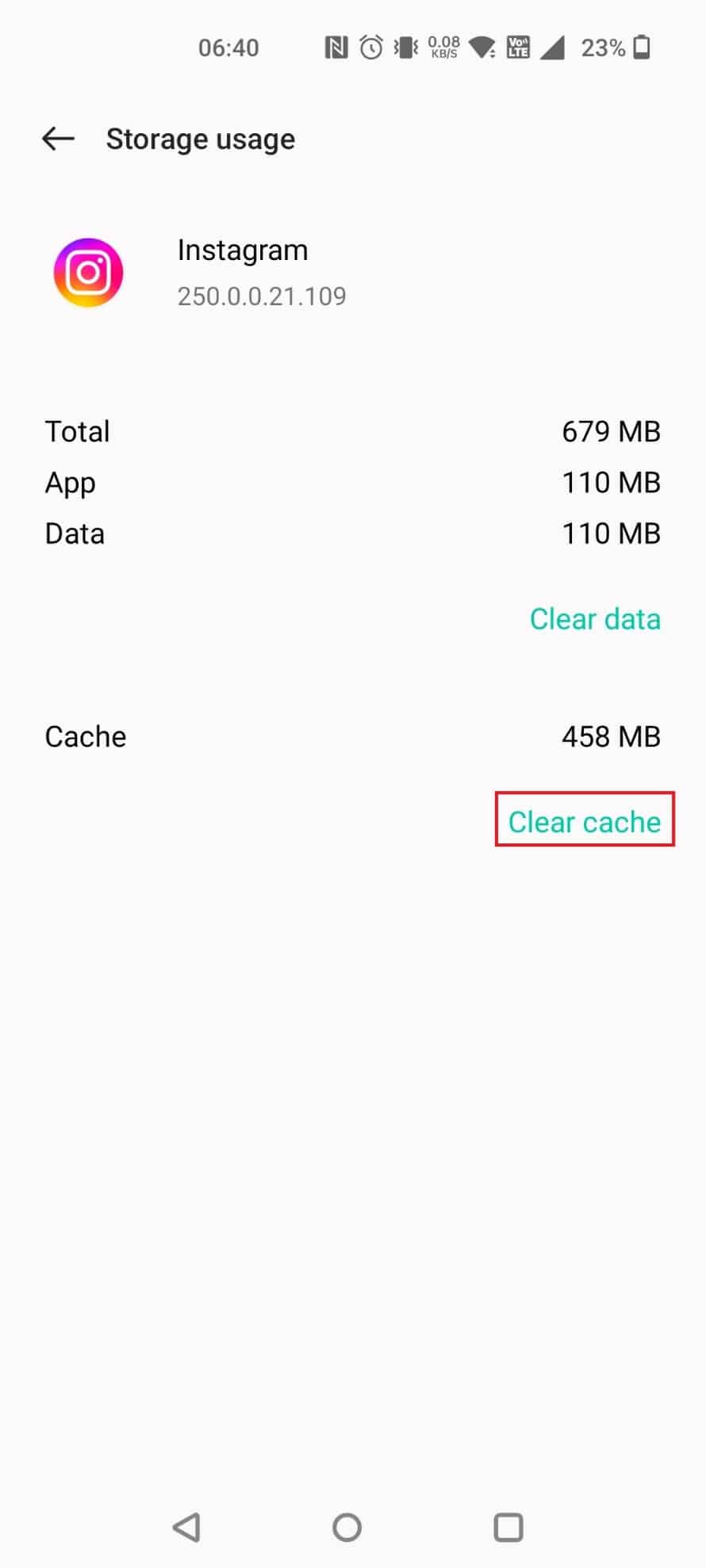
Come puoi ripristinare il tuo Instagram senza eliminarlo?
Al momento non esiste un’opzione del genere per ripristinare il tuo Instagram tutto in una volta. Segui uno dei metodi seguenti su come ripristinare il tuo account Instagram senza eliminarlo:
Opzione I: cancella la cronologia delle ricerche
1. Avvia Instagram e tocca l’icona del profilo nell’angolo in basso a destra.
2. Tocca l’ icona dell’hamburger nell’angolo in alto a destra.
3. Vai a La tua attività > Ricerche recenti .
4. Toccare Cancella tutto > Cancella tutto .
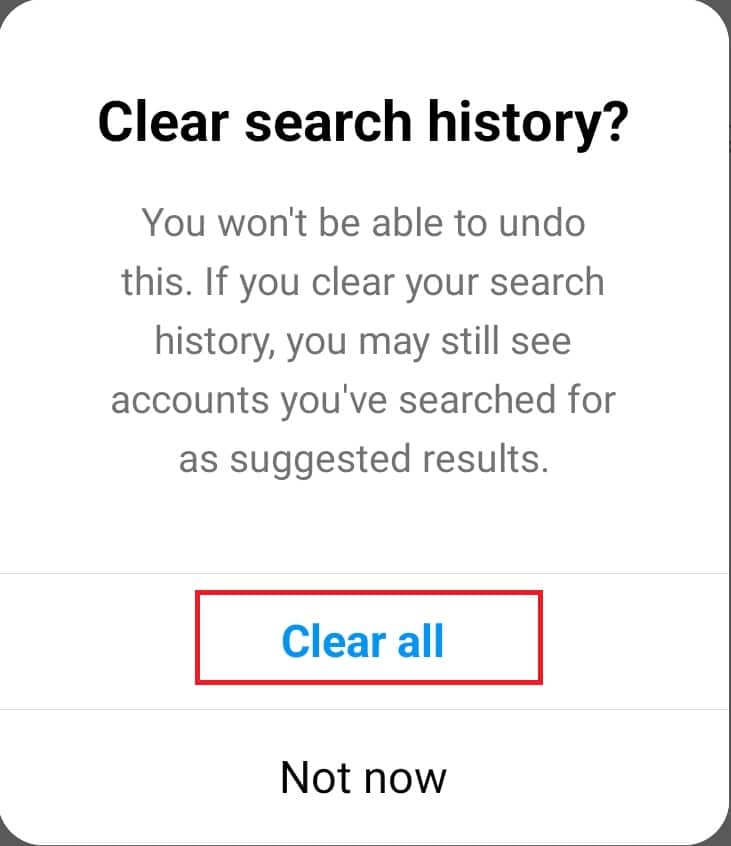
Opzione II: svuota la cache dell’app
1. Vai su Impostazioni sul tuo dispositivo.
2. Scorri verso il basso e tocca App > Gestione app .
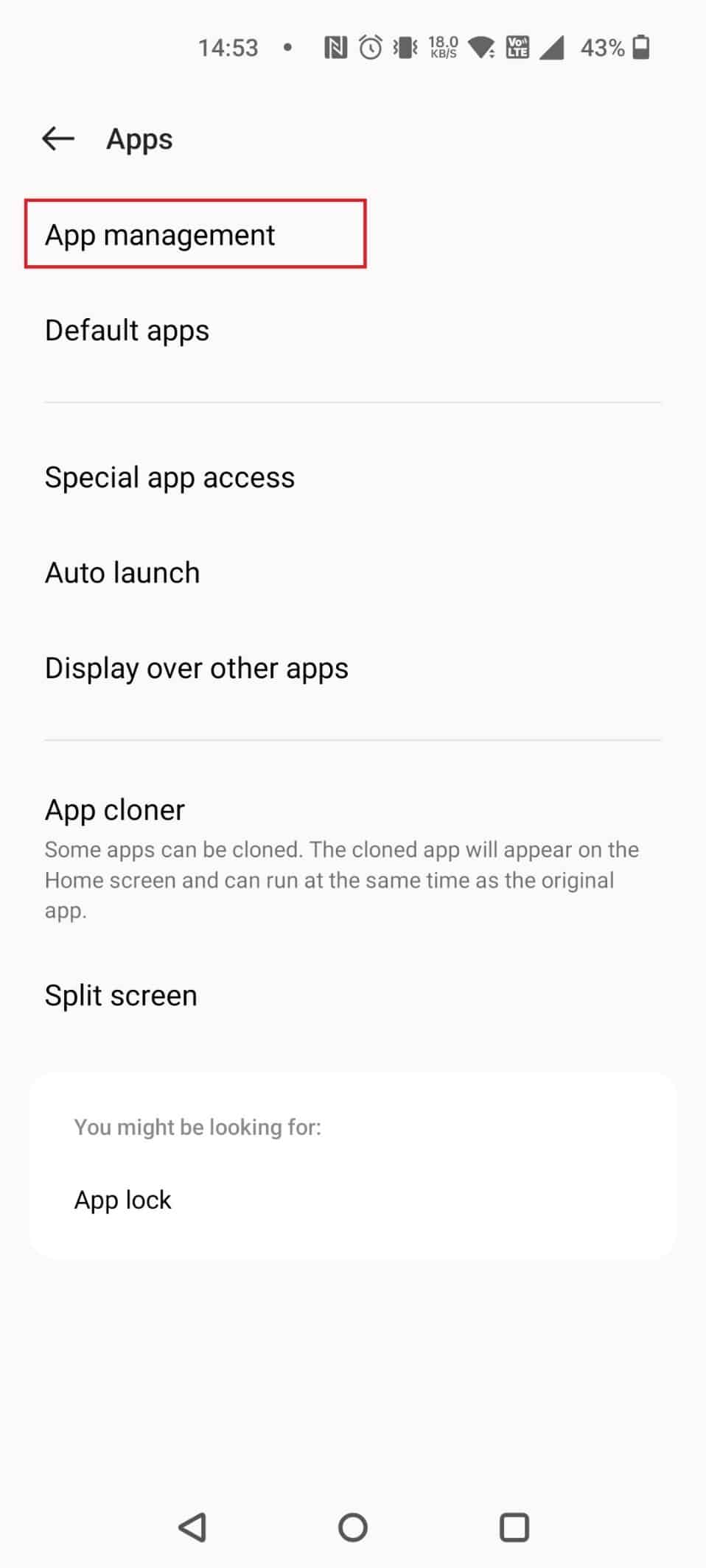
3. Scegli Instagram > Utilizzo spazio di archiviazione > Svuota cache .
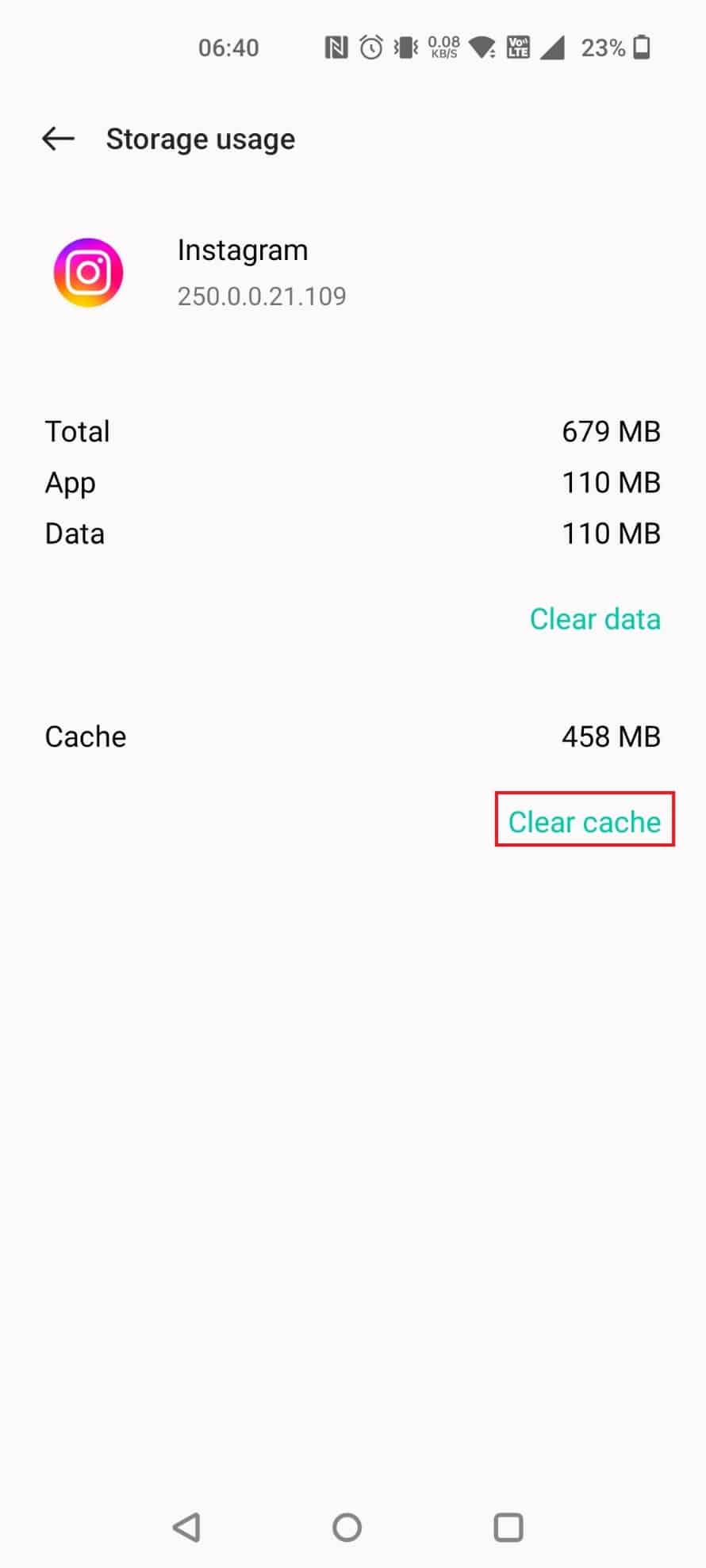
Opzione III: Disattiva Account
Puoi anche disattivare il tuo account Instagram se vuoi fare una pausa e non perdere nessuno dei tuoi dati. Puoi disattivare il tuo account solo da un browser. Segui i passaggi seguenti:
1. Visita la pagina di accesso di Instagram su un browser.
2. Inserisci il tuo nome utente e password e accedi al tuo account.
3. Fai clic sull’icona del tuo profilo nell’angolo in alto a destra.
4. Fare clic sull’opzione Modifica profilo .
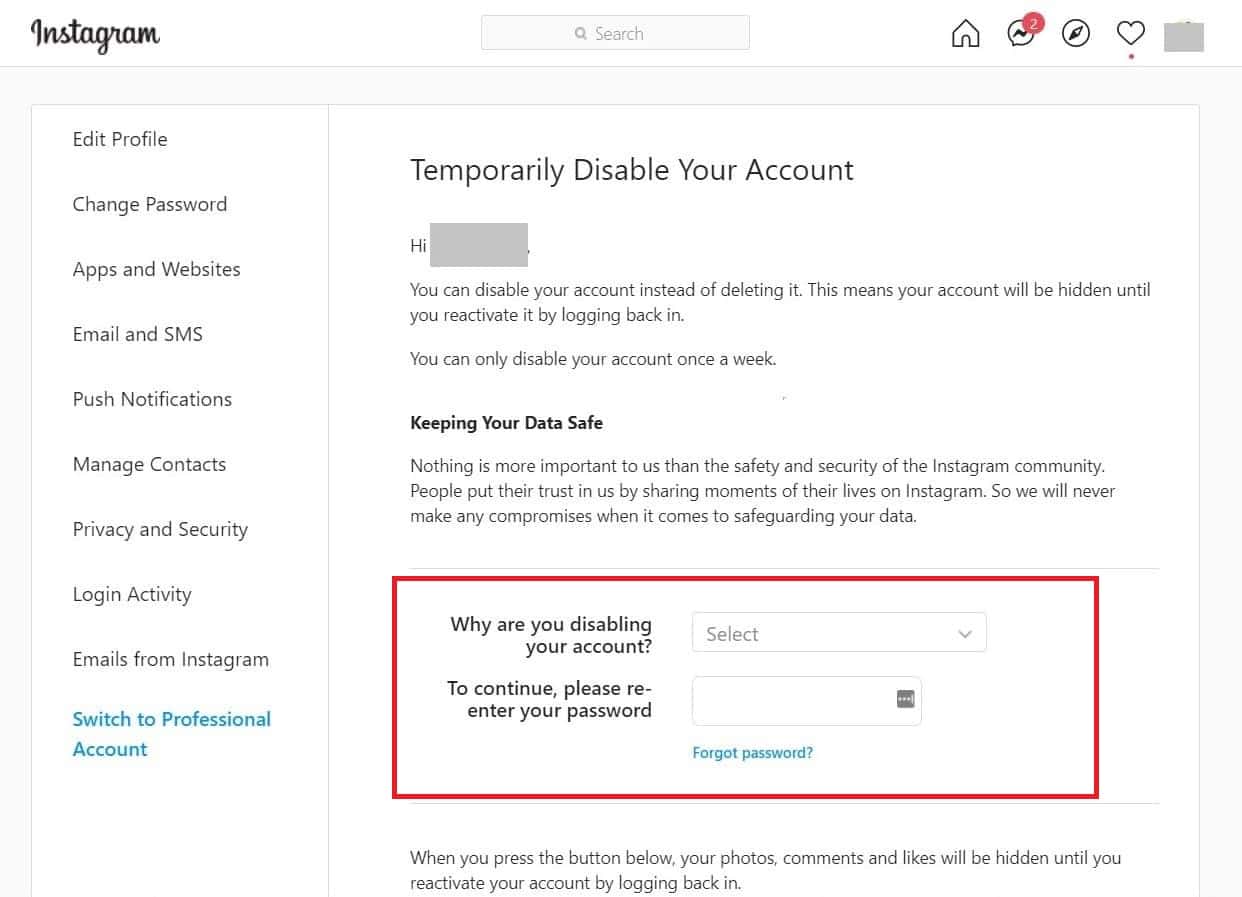
5. Scorri verso il basso e fai clic su Disattiva temporaneamente il mio account .
Nota : puoi riattivare il tuo account in qualsiasi momento. Non puoi disattivare il tuo account più di una volta alla settimana.
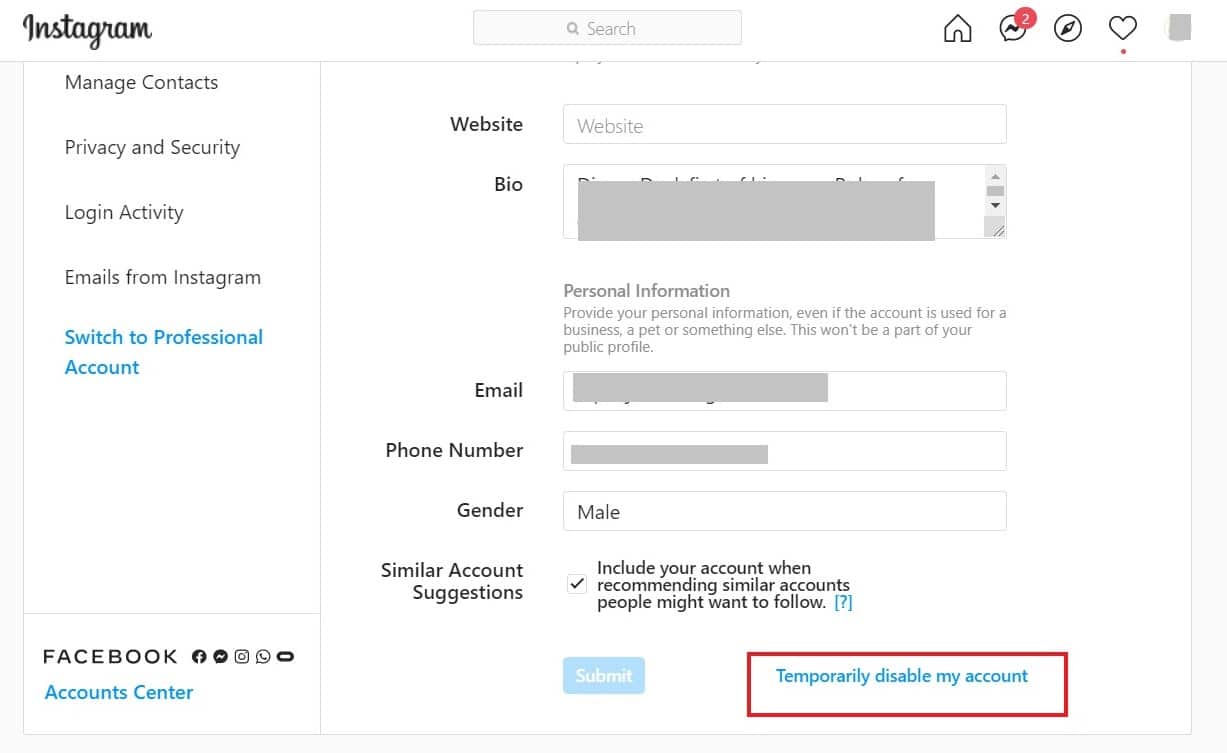
6. Scegli il motivo desiderato per disabilitare l’account.
7. Reinserisci la tua password Instagram .
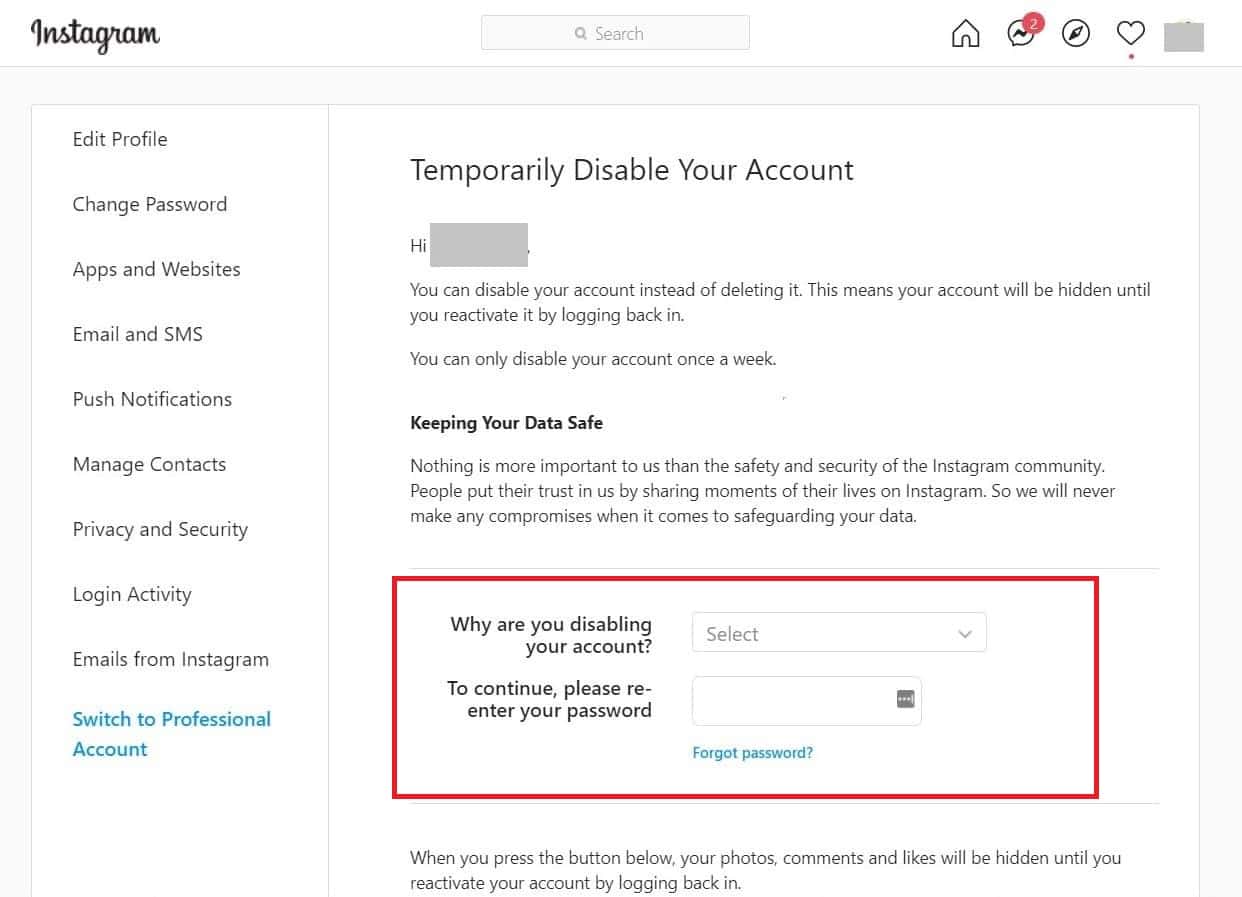
8. Infine, fai clic sul pulsante Disattiva temporaneamente l’account .
Puoi reimpostare la tua esplorazione di Instagram?
Sì , puoi facilmente ripristinare la tua esplorazione di Instagram dall’account da solo. Puoi andare alle impostazioni e cancellare la cronologia delle ricerche per ottenere suggerimenti e post diversi. Puoi selezionare manualmente i post che non ti piacciono e toccare Non interessato a quei post.
È sicuro svuotare la cache della galleria?
Sì , è sicuro svuotare la cache della galleria in quanto non eliminerà le tue foto a meno che non le selezioni. È sicuro da usare e tutti i tuoi dati sono protetti.
Cancellare la cache cancellerà le immagini su Instagram?
No, svuotare la cache non cancella le tue foto su Instagram a meno che tu non selezioni e opti per l’eliminazione delle immagini. La cache non contiene le tue immagini reali, quindi non può mai essere cancellata.
Come puoi eliminare i dati Instagram cancellati su iPhone?
Segui i passaggi seguenti per eliminare i dati Instagram cancellati su iPhone:
1. Avvia Instagram sul tuo dispositivo.
2. Toccare l’icona del profilo > icona hamburger > La tua attività > Eliminati di recente .
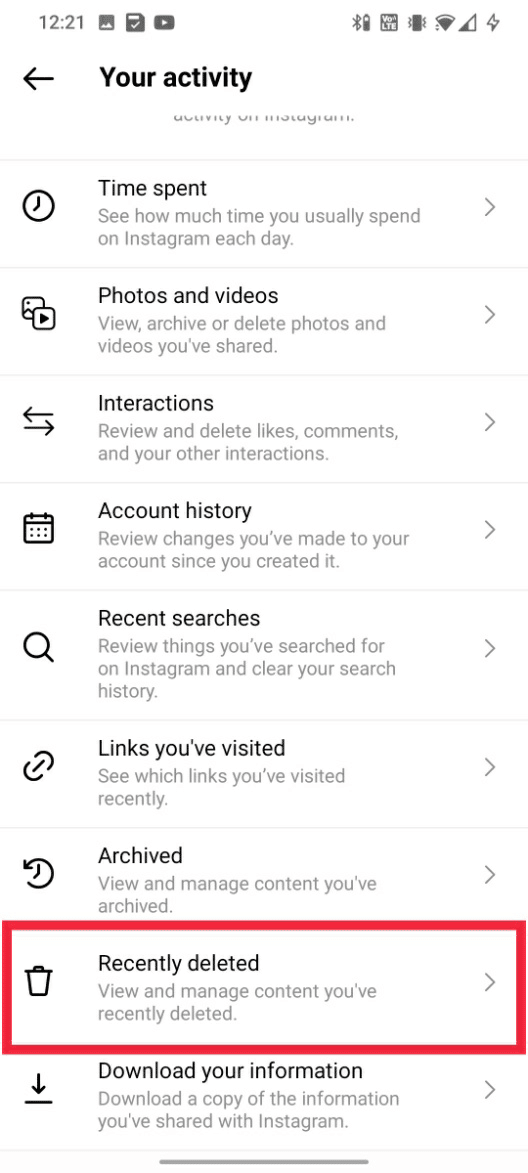
3. Apri la storia eliminata che desideri recuperare.
Nota : puoi anche ripristinare video, bobine e storie archiviate entro 30 giorni dall’eliminazione.
4. Ora tocca l’ icona a tre punti > Elimina .
5. Tocca Elimina nel pop-up.
Come puoi ripristinare i dati di Instagram su iPhone?
Segui uno dei seguenti metodi su come ripristinare il tuo account Instagram:
1. Apri l’ app Impostazioni sul tuo dispositivo iOS.
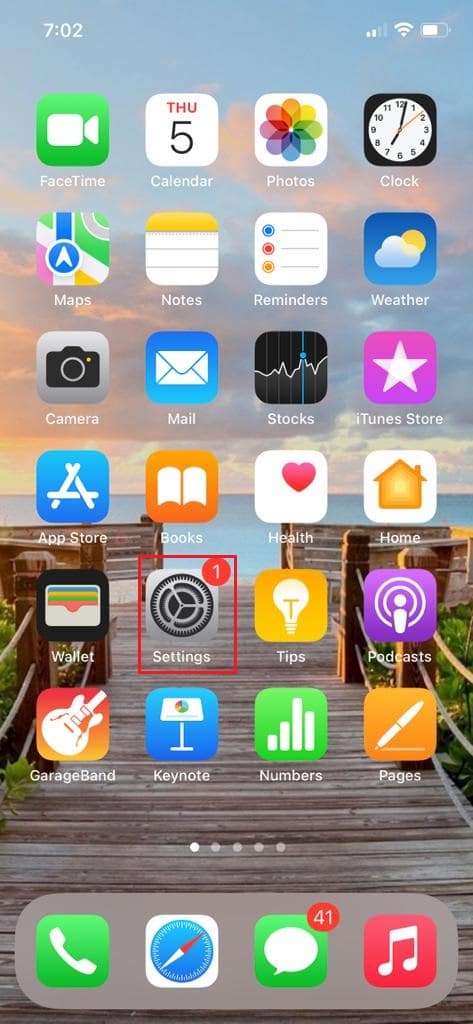
2. Toccare Generale dall’elenco.

3. Ora tocca Memoria iPhone , come mostrato.
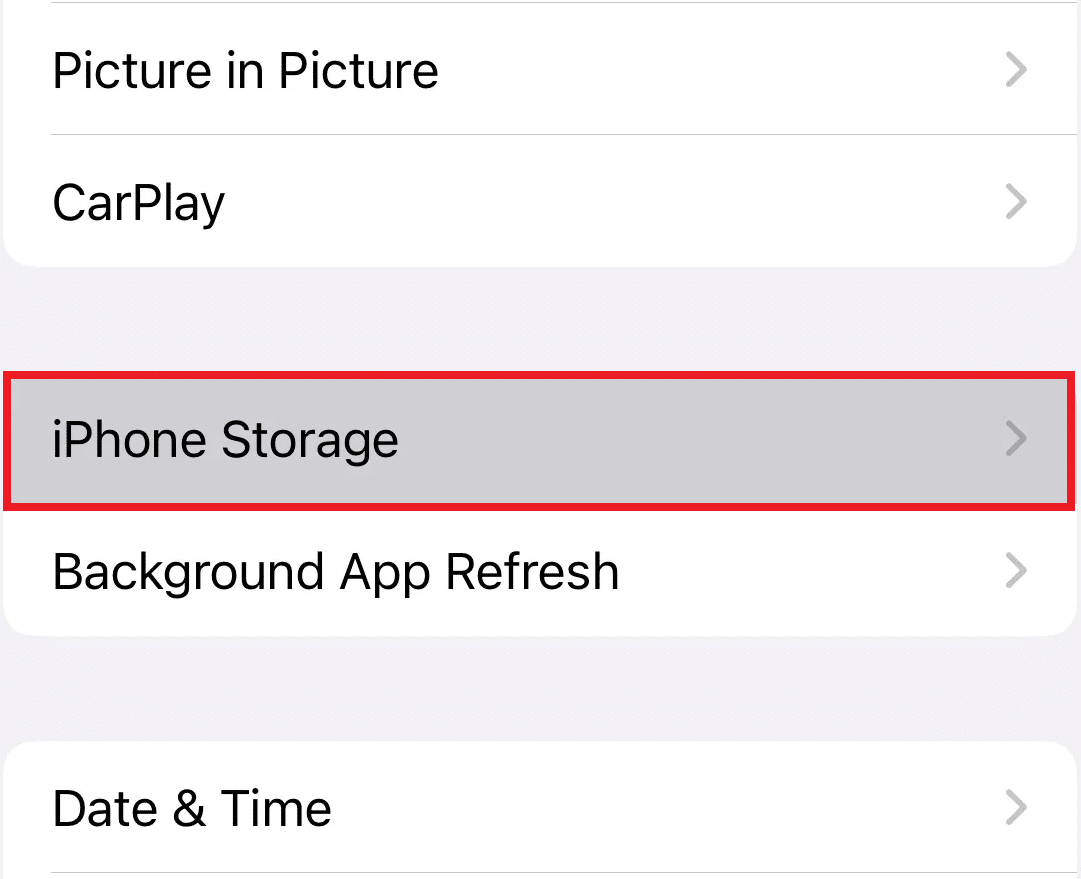
4. Ora trova l’ app di Instagram dall’elenco e toccala.
5. Ora tocca Offload App e svuota la cache dell’app Instagram sul tuo dispositivo iOS per ripristinare i dati.
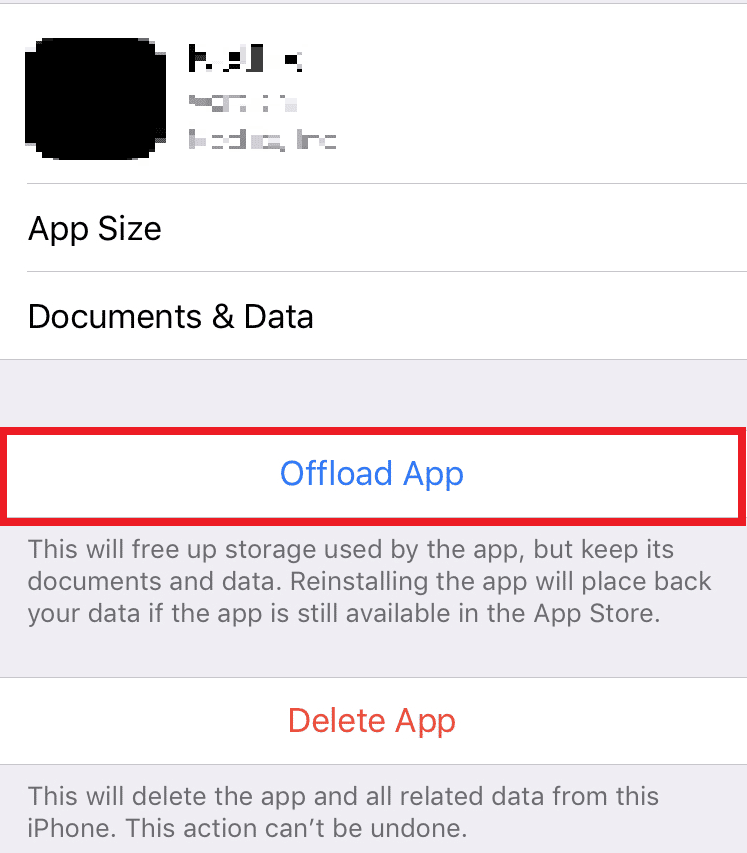
Quindi, speriamo che tu abbia capito come ripristinare il tuo account Instagram con i passaggi dettagliati in tuo aiuto. Puoi farci sapere qualsiasi domanda o suggerimento su qualsiasi altro argomento su cui desideri che pubblichiamo un articolo. Lasciali nella sezione commenti qui sotto per farci sapere.